Word表格制作的方法
时间:2020-07-31 07:56:40 来源:老课堂

Word表格制作的方法
一、 Word表格制作之2007以上版本
由于 Word2007 以上版本(包括 Word2010、Word2013)制作方法相同,所以无论用三个版本中那个版本都没有关系。
(一)“选择”插入表格
1、快捷步骤
“插入”选项卡 → 表格 → 选择表格所需要的单元格 → 单击选择单格 → 插入表格成功。
2、详细步骤
1)选择“插入”选择卡,单击“表格”,如图1所示:

2)从第一个单元格开始移动鼠标,选择表格所需要的单元格,如图2中黄色部分:

3)单击“选中的单元格”,插入表格成功,如图3所示:

4)调整行高
A、方法一:
移动鼠标到表格上,单击“左上角的带箭头的十字架”选中表格,如图4所示:

把鼠标移到表格右下角的小正方形上,按住左键拖动,表格高度和宽度随之增加。
B、方法二:精确调整
右键选中的表格,选择“表格属性”,如图5右图所示:

单击“指定高度”勾选它,输入需要的高度值,如 0.2厘米,见图5右图。
(二)插入表格
1、“插入”选项卡 → 表格 → 插入表格,打开窗口如图6所示:

2、输入待插入表格的列数和行数,单击确定即可。
(三)快速插入表格
1、“插入”选项卡 → 表格 → 快速表格,如图7所示:

2、单击想要的表格样式即可插入,图8就是其中一个示例,表格中的内容可根据需要修改。

(四)绘制表格
“插入”选项卡 → 表格 → 绘制表格,按住鼠标左键,就可像用笔一样随意绘制表格,不过比用笔更容易绘制。
二、Word表格制作之2003
1、方法一
1)单击想插入表格的空白处,把光标定位到此处。
2)依次选择“表格”菜单 → 插入 → 表格,在弹出的窗口中输入列数和行数(见图6)。
3)单击“确定”,插入一张空表格。
2、方法二
1)单击想插入表格的空白处,把光标定位到此处。
2)单击常用工具栏中“表格”图标,在弹出的窗口中输入列数和行数(见图6)。
3)单击“确定”,插入一张空表格。
老课堂部分文章转载自互联网,供读者交流和学习,若有涉及版权等问题请及时与我们联系,以便删除办理。感谢所有提供资讯的网站,欢迎各类媒体与老课堂进行共享合作。
-
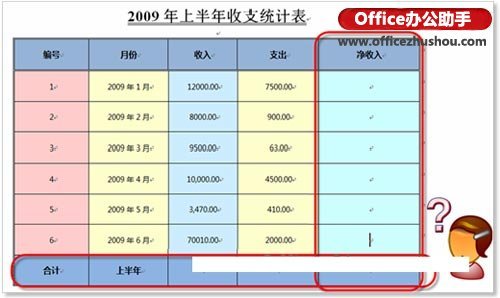
Word表格中的数据进行统计的方法
Word表格中的数据进行统计的方法 Word表格中的数据进行统计的方法 例如,财务人员需要对上半年每个月中的收支情况进行统计,计算"收入"."支出"列的总和,并计算每个月的净收入(即"收入"列与"支出"列之差,如图1所示),此时间:2020-08-16 15:49:41 办公软件
-

word表格拆分小技巧分享
word表格拆分小技巧分享 word表格拆分小技巧分享 1.拆分表格 在word中插入的表格,如果需要拆分成两个,只需要选取某行的单元格,按ctrl+shift+回车键.时间:2020-07-26 11:12:05 办公软件
-
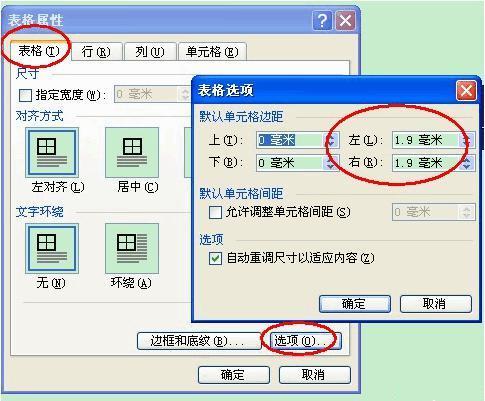
word表格中文字如何自动换行输入文字右侧不换行怎么办(wps office写文档怎么换行)
word表格中文字如何自动换行输入文字右侧不换行怎么办(wps office写文档怎么换行) 在表格中输入文字的时候,只有左半部分能输入文字,再多输入,就会自动换行时间:2020-07-26 11:11:56 办公软件